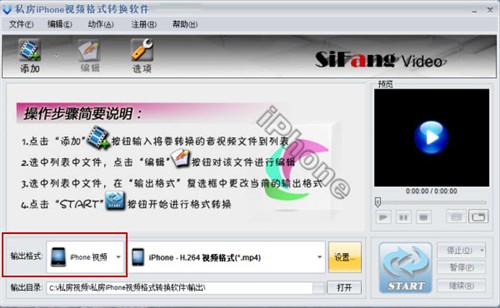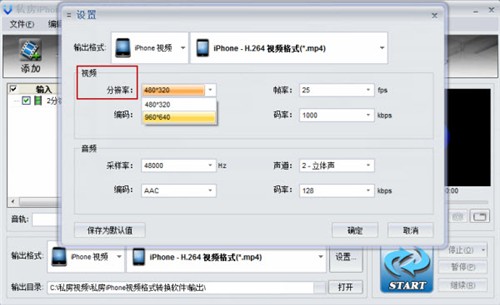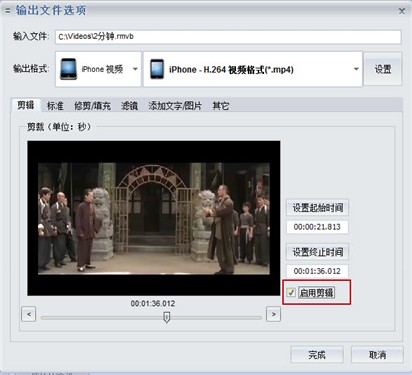最强悍苹果iPhone视频转换器使用指南
泡泡网软件频道11月28日 苹果iPhone 4的到来再一次引发了国内的iPhone热潮,iPhone 4不仅仅是一部手机,而成为了时尚品,通过iPhone手机玩游戏、办公、看视频、听音乐...随时随地、无所不能。在玩转iPhone视频的过程中,iPhone视频转换器的使用是不能不会的技巧之一。由于iPhone支持视频格式有自身的要求,如国际公认的高性能的H.264编码的mp4视频格式以及mov视频格式,因此iPhone虽然支持高清视频格式,尤其是iPhone 4具有强大的高清视频支持能力,但必须将网上常见的RMVB,AVI,MKV,WMV等视频格式转换为iPhone视频格式才能播放,所以iPhone视频转换器的操作使用是全部iPhone手机用户必会的技巧之一。以当前功能最强悍、最专业的私房iPhone 4视频转换器(http://www.sifangvideo.com/iphone4/)为例,该软件能够支持iPhone全线产品,包括iPhone 4,iPhone 3GS,iPhone 3G和iPhone。简单讲解一下iPhone视频转换都有哪些小技巧。
技巧一、选择正确的iPhone视频格式输出
首先,iPhone视频转换器的使用非常简单,安装软件后运行打开主界面后,点击界面上方的“添加”功能按钮将自己想要转换格式的视频加到软件中来,该iPhone转换器不仅支持单个视频文件,而且支持多个视频文件批量转换,所有常见的视频格式统统支持,随意添加文件。文件添加好之后就要选择iPhone支持的视频格式,一般而言,使用私房iPhone视频转换器默认的“iPhone-H.264视频格式”即可。
不过,对于iPhone 4用户而言,为了让视频分辨率能够完全适应iPhone 4的屏幕分辨率960*640,我们可以打开输出设置窗口中检查输出视频的分辨率是否为960*640,如果不是的话,可以点击选择此分辨率,其他参数不必修改,点确定后返回软件主界面。调整这一分辨率时有一点需要提示大家,用来转换的原视频文件分辨率一定要大于960*640,如果比这个iPhone 4默认的分辨率小却修改了输出参数就有可能导致转换后的视频无法正常在iPhone 4中播放了。
技巧二、剪辑原视频片头尾iPhone看视频直入主题
从网上下载的有些国外大片正式开始之前前面有一长段的片头介绍,是不是感觉看起来比较烦人?与其在iPhone中观看的时候拖动播放进度,还不如在iPhone视频格式转换过程中就把长长的片头剪掉。视频剪辑功能只有在专业又强大的iPhone视频转换器中才能找到,打开私房iPhone视频格式转换软件的编辑窗口,就能在这里完成视频片段的剪辑,通过鼠标拖动设置好头尾,勾选“启用剪辑”后点确定返回主界面,就可以把原视频中长长的片头剪掉。
或者你可以只剪辑某一段自己最喜欢的视频片段转换为iPhone视频格式,同步到iPhone中播放观看。
关注我们